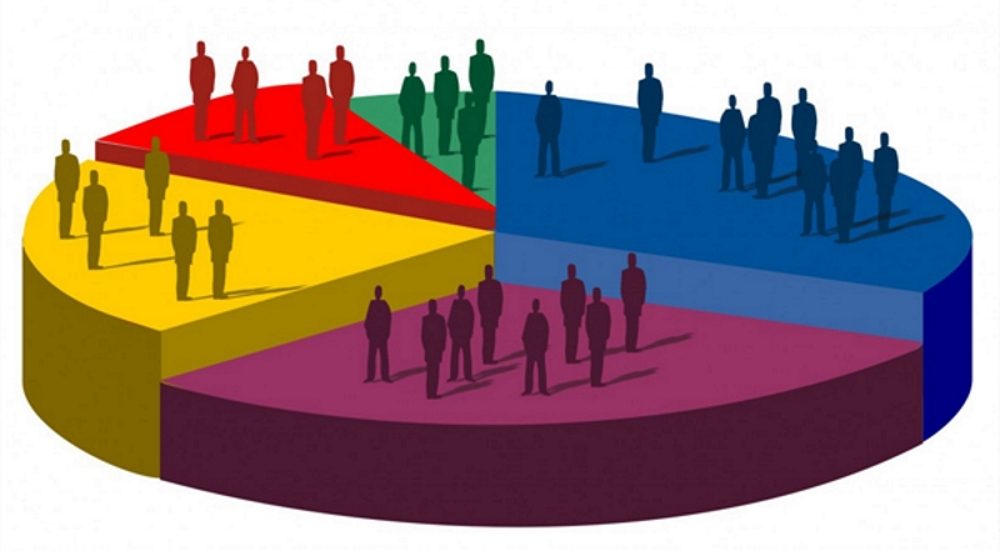اگر در ستون پیمایش سمت چپ به ترتیب گزینههای «Acquisition» و «All Traffic» را کلیک کنید، در نهایت به گزارش «کانالها» یا همان «Channels» میرسید که پیش از این مفصل در مورد آن صحبت کردهایم (گزارشهای مرتبط به «فراگیری» در گوگل آنالیتیکس ) مطالعه شود.
در این گزارش میتوانید جزییات و اطلاعات مرتبط به منابع ترافیکی سایت خود را در قالب کانالهای پیشفرضی مانند «اورگانیک» (Organic)، شبکههای اجتماعی (Social)، هدایت شده (Referral) و… ببینید.
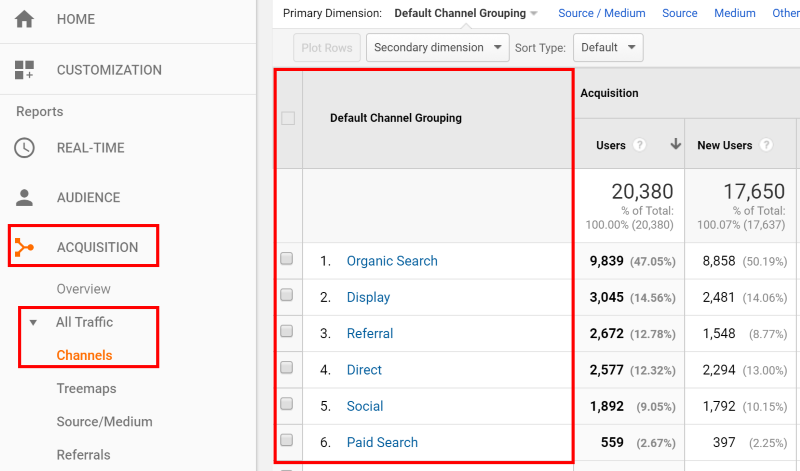
اگر میخواهید گروهبندی تازهای از منابع را برای یک کانال به وجود آورده، به تعریف کانالی سفارشی پرداخته یا کانالهای کنونی را به شکل دلخواه ویرایش کنید، باید از ویژگی «Channel Grouping» بهره بگیرید.
برای دسترسی به تنظیمات «Channel Grouping» لازم است از ستون پیمایش سمت چپ، ابتدا گزینهی ادمین را کلیک کرده و سپس در صفحهی بعدی گزینهی Channel Settings را انتخاب نمایید. با انتخاب Channel Settings دو گزینه در زیر آن به نمایش در میآیند، که اگر از میانشان Channel Grouping را کلیک بکنید، میتوانید عاقبت فهرستی از کلیه کانالهای پیشفرض و سفارشی را ببینید، که هماکنون برای نمای انتخابی شما وجود دارند.
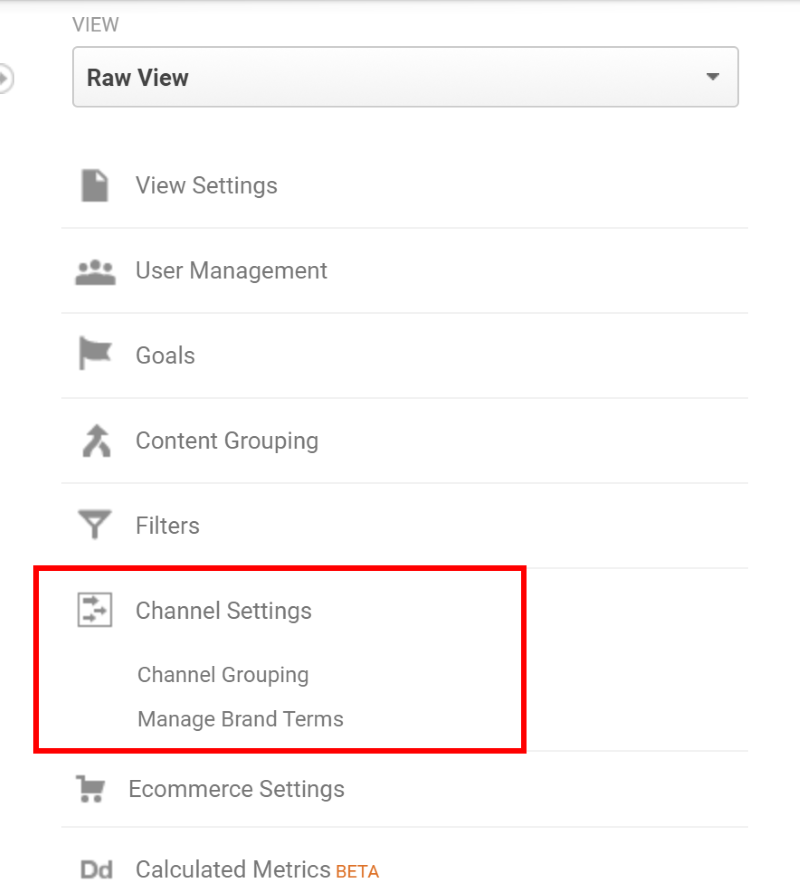

اگر در فهرست مورد بحث روی «Default Channel Grouping» کلیک بکنید، قادر خواهید بود کانالهای پیشفرضی که توسط گوگل آنالیتیکس و با قوانینی معین تعریف و گروهبندی شدهاند را ملاحظه نمایید و معمولاً هم در مقابل این کانالها عبارت «System Define» به چشم میخورد؛ گفتنی است از همین رو به آنها «کانالهای سیستم» یا «System Channels» نیز گفته میشود.
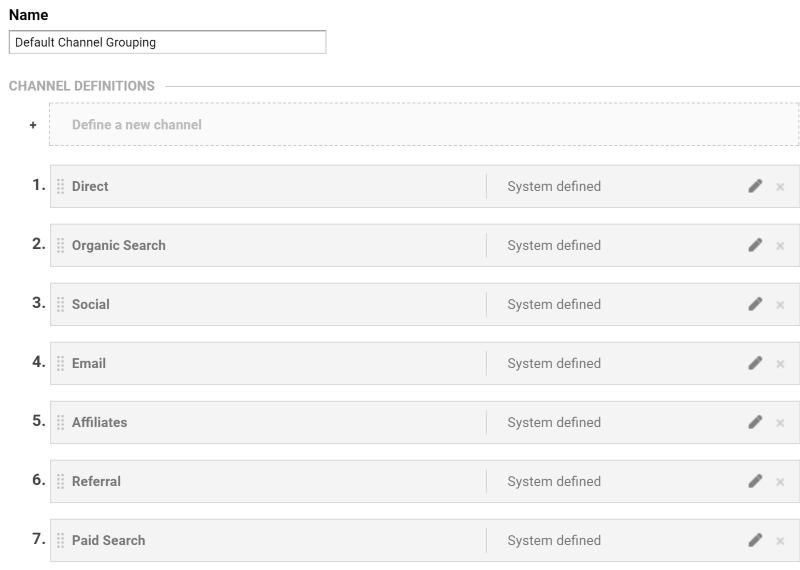
حال اجازه دهید دکمهی «ویرایش» که شکل یک مداد است و در مقابل نام هر یک از کانالها قرار گرفته را برای گزینه «Social» کلیک نماییم، تا بتوانیم قوانینی که برای این کانال تعریف شدهاند را ببینیم. در صفحهی بعدی که پس از کلیک دکمهی مذکور بارگذاری میشود، قادر هستیم نام کانال پیشفرض انتخابی را عوض کنیم، قوانین را برای ابعادی که به منظور گروهبندی کانال مورد استفاده قرار گرفتهاند باز تعریف نماییم، به ایجاد و تعریف قوانین جدید بپردازیم و یا رنگ نمایش کانال را تغییر دهیم تا گزارشهایی منظمتر و قابل درکتر داشته باشیم.
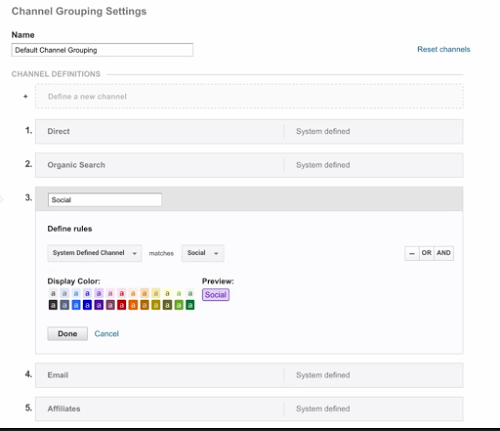
برای درک بهتر موضوع، بحث را با یک مثال ادامه میدهیم. فرض کنید مدیران فروشگاه آنلاین کالاهای گوگل میخواهند کانال Social در گزارشهایشان به ترافیک ورودی از شبکههای اجتماعی فیسبوک و گوگل پلاس محدود شود. برای اینکار در صفحه ویرایش کانال یاد شده میتوانیم قوانین پیشفرض و تعریف گشته توسط سیستم برای آن را تغییر دهیم.
ابتدا در بالاترین کادر نام کانال را از «Social» به «Social Google Plus and Facebook Traffic» عوض میکنیم. سپس در قسمت Define Rules از آنجایی که میخواهیم کانال را به منابع خاصی محدود کنیم، در منوی اول از سمت چپ که عبارت «System Define Channel» را نشان میدهد، گزینهی «Source» را جستجو و انتخاب میکنیم. به همین ترتیب منوی میانی را از گزینهی «matches» به «Contains» (محدود به) تغییر میدهیم و در نهایت در سومین بخش عبارت «plus.google.com | facebook.com» را وارد میکنیم.
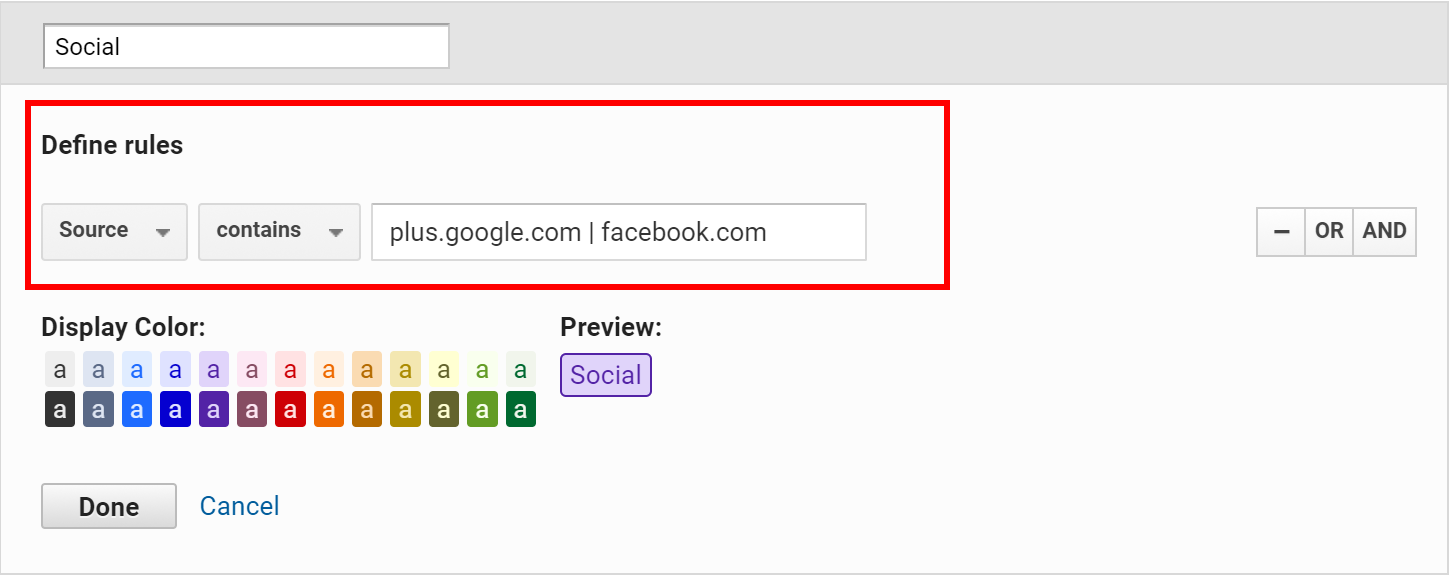
دقت داشته باشید هر گونه تغییر در گروهبندی منابع کانالهای پیشفرض، به صورت همیشگی و دائمی بر نحوهای اثر گذار خواهد بود که آنالیتیکس دادههای هیتها را در آینده دستهبندی میکند و کلیه کاربرانی که به یک نما دسترسی دارند نیز این تغییرات را خواهند دید. البته دادههایی که بر مبنای گروهبندی پیش فرض منابع کانالها در گذشته دستهبندی شدهاند، دچار دگرگونی نمیشوند.
این نکته را هم به خاطر بسپارید که اگر تعاریف و قوانین کانالهای پیشفرض را تغییر دادید، همواره میتوانید تعاریف و قوانین اولیه آنها را با کلیک روی لینک Reset channels (به تصویر زیر دقت کنید) باز گردانید. ناگفته نماند پس از انجام عملیات ریست، دادههایی که بر مبنای تعاریف و قوانین پیشین دستهبندی شدهاند تحت تاثیر قرار نمیگیرند و به همان شیوهی قبلی و بر اساس تغییراتی که سابق بر این در کانالها اعمال کرده بودید در گزارشها حضور خواهند داشت.
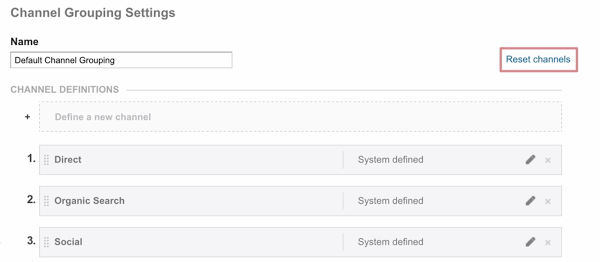
اکنون یکبار دیگر به قسمت ادمین رفته و از ستون View به ترتیب گزینههای Channel Settings و Channel Grouping را انتخاب کنید. در صفحهای که بارگذاری میشود و در بالای جدول موجود در آن، یک دکمهی قرمز رنگ با عنوان «New Channel Grouping» مشاهده مینمایید. با کلیک روی این دکمه میتوانید گروه جدیدی از کانالها را -به غیر از گروه پیشفرض- ایجاد کنید. حال در این گروه تازه با کلیک روی لینک «Define a new channel»، این امکان را دارید تا دقیقاً مشابه همان روشی که به ویرایش یک کانال پرداختید، نسبت به ساخت یک کانال جدید اقدام کنید. توجه داشته باشید گروه جدید کانالها و قوانین آنها بر کلیه دادههای جمعآوری شده پیشین شما اعمال میشوند.
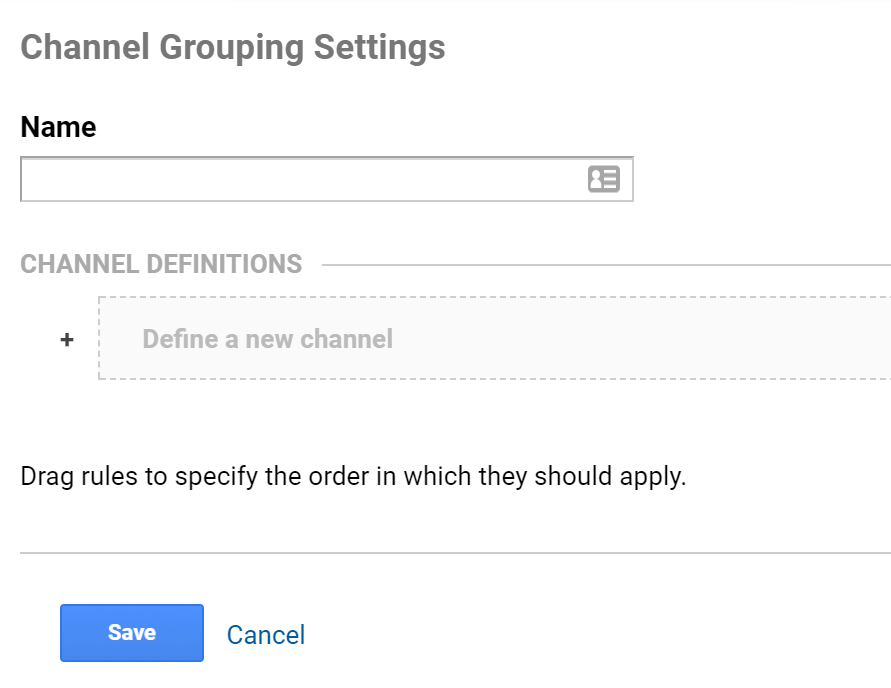
اگر گروه جدیدی از کانالها را برای یک نما ساختهاید، میتوانید بلافاصله این گروه تازه را در گزارش «کانالها» (Channels) مشاهده کنید. به این منظور ابتدا از ستون پیمایش سمت چپ به ترتیب گزینههای «Acquisition»، «All Traffic» و «Channels» را کلیک کنید و سپس از بالای جدول گزارش مورد بحث، با کلیک روی منوی بعد اولیه، گروه جدید کانالهایتان را برگزینید.
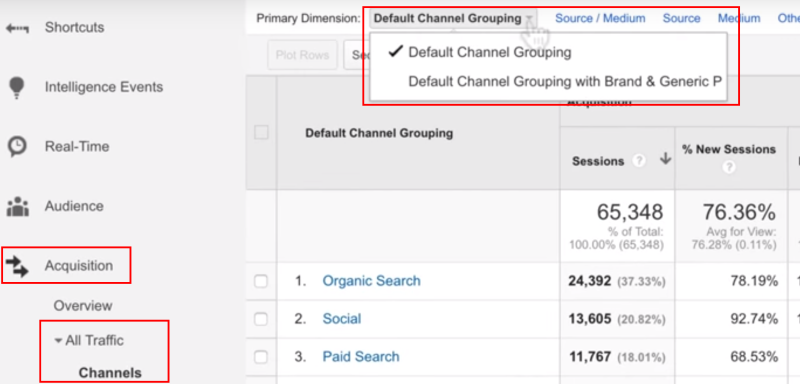
همچنین اگر به گزارش «Multi-Channel Funnels» رجوع کنید، گروه تازهای که ساختهاید از طریق منوی «Channel Groupings» در بالای جدول گزارش در دسترس خواهد بود.
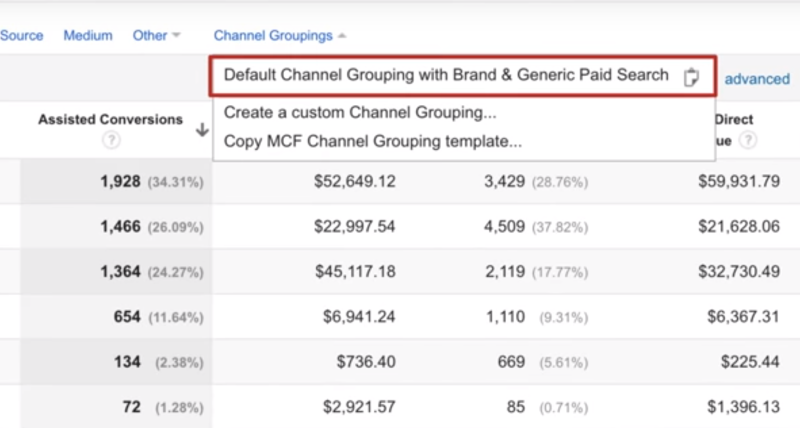
گفتنی است که برای هر نما میتوانید حداکثر ۵۰ گروه از کانالها را ایجاد کنید و کلیهی گروههای یک نما برای کاربرانی که به آن دسترسی دارند قابل مشاهده هستند. در همین راستا اگر مایل هستید کانالهای جدیدی را بسازید که تنها برای شما قابل رویت باشند، باید به قسمت ادمین رفته و از بخش Personal Tools and Assets روی گزینهی «Custom Channel Groupings» کلیک کنید. استفاده از گزینهی Custom Channel Groupings تفاوت خاصی با استفاده از گزینهی New Channel Grouping که کمی قبلتر توضیح دادیم ندارد. ضمناً به ازای هر کاربر میتوان ۱۰۰ گروه سفارشی از کانالها (Custom Channel Group) را ایجاد کرد که تنها برای همان کاربر قابل مشاهده باشند.
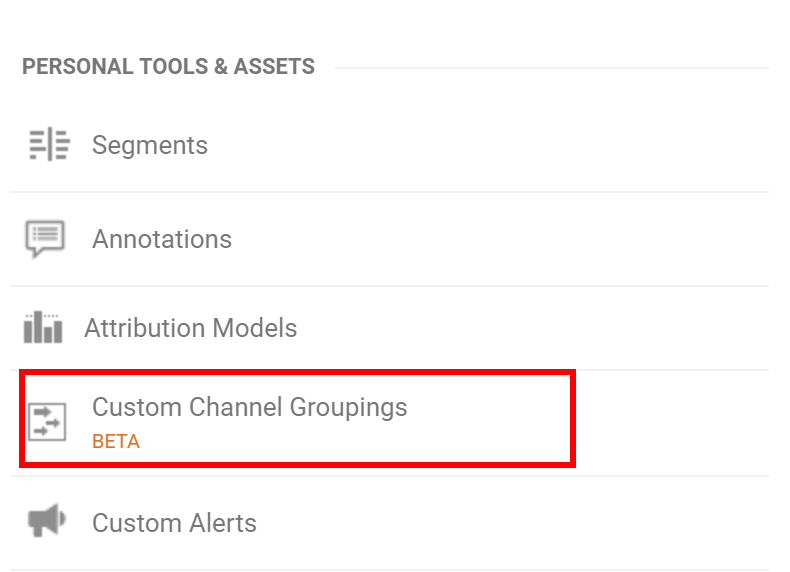
بعد از اینکه یک گروه سفارشی از کانالها ایجاد کردید، میتوانید آن را کپی و حذف کرده یا اینکه مستقیماً با دیگران به اشتراک بگذاریدش. دقت داشته باشید وقتی یک گروه سفارشی از کانالها را با سایرین به اشتراک میگذارید، تنها اطلاعات مرتبط به تنظیمات آن گروه در اختیار فرد دیگر قرار میگیرد و کماکان دادههای مربوطهاش برای شما محفوظ باقی میمانند.
منبع: Google Analytics Academy